Šiandieniniame pamokų vadove aptarsime medžiagas, naudojamas CINEMA 4D, ypač kaulų modelių tekstūravimą. Tikslas – pasitelkiant Subsurface Scattering (SSS) ir fotografuotas tekstūras pasiekti realistiškesnį vaizdą. Išmoksite, kaip efektyviai pritaikyti ir išplėsti pagrindines medžiagas, sukurtas kepimo metu, kad gautumėte įspūdingą rezultatą.
Svarbiausi pastebėjimai
Šioje pamokoje sužinosite, kaip naudoti Subsurface Scattering, kad simuliuotumėte šviesos prasiskverbimą per kaulus. Taip pat išmoksite, kaip importuoti tekstūras ir pritaikyti medžiagas CINEMA 4D, kad sukurtumėte realistiškas paviršių.
Žingsnis po žingsnio vadovas
1. Medžiagos ir objekto nustatymas
Paleiskite CINEMA 4D ir įkelkite savo originalų modelį—šiuo atveju kaukolę. Pereikite į standartinį maketą, kad gautumėte aiškų vaizdą apie savo objektus. Reikalingas modelis lieka kaip sfera, kurią mes pritaikysime mūsų darbui. Paslėpkite visus nereikalingus elementus, kad galėtumėte susikoncentruoti ties svarbiausiais dalykais.

2. Pagrindinių medžiagų kanalų tikrinimas
Atidarykite medžiagų tvarkyklę ir peržiūrėkite savo medžiagos standartinius kanalo. Pastebėsite, kad kai kurie kanalai—pvz., spalvos ir blizgesio kanalas—jau yra įjungti, tačiau neturi jokių specifinių reikšmių ar pritaikymų. Stebėkite sąrašą ir įsitikinkite, kad kitam žingsniui aktyvinkite difuzinį kanalą.

3. Difuzinių kanalų pritaikymas
Paspauskite ant difuzinio kanalo, kad patikrintumėte aplinkos užtemimo žemėlapį. Šis žemėlapis atlieka pagrindinį vaidmenį simuliuojant šviesos elgseną jūsų modelio paviršiuje. Svarbu užtikrinti, kad kelias į jūsų žemėlapį būtų teisingas, kad viskas veiktų sklandžiai.
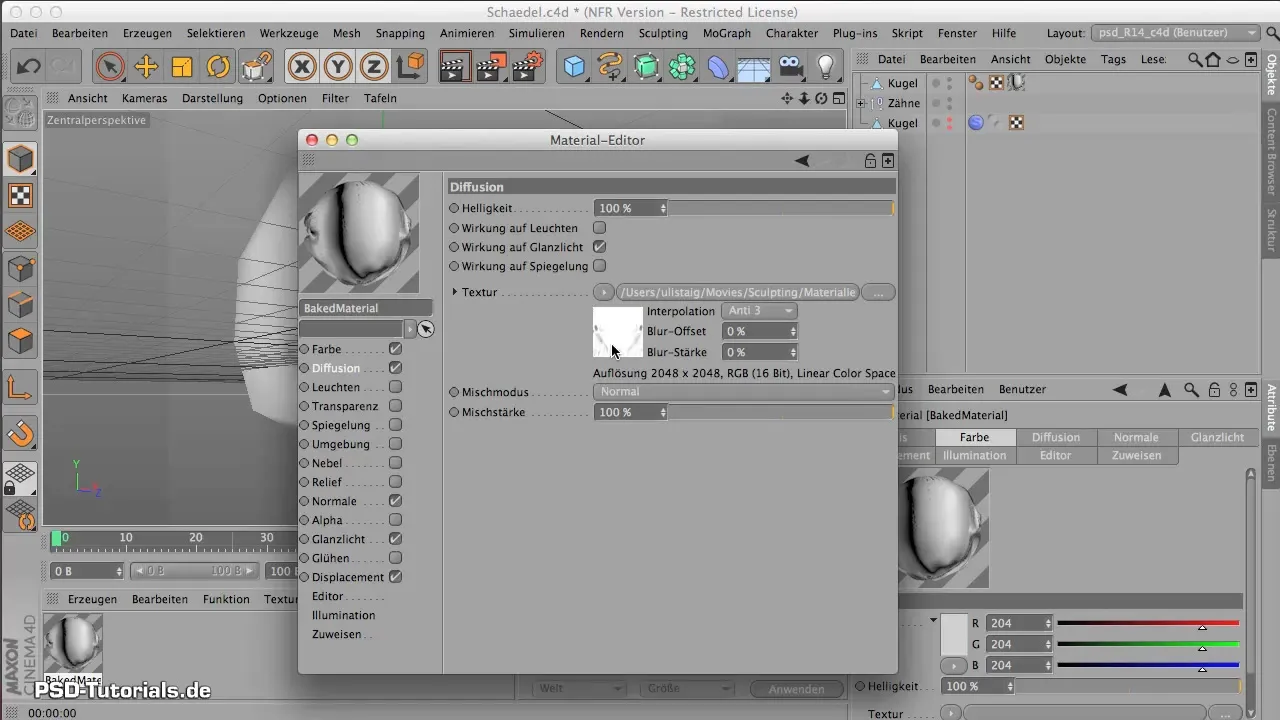
4. Normalaus žemėlapio pridėjimas
Be difuzinių kanalų, turime pasirūpinti ir normalaus žemėlapio. Šis kanalas užtikrina, kad medžiaga elgtųsi įspūdingai su šviesa. Peržiūrėkite spalvų nustatymus ir dirbkite su standartiniais RGB reikšmėmis: raudona atitinka X, žalia – Y ir mėlyna – Z.
5. Displacement (išstūmimo) žemėlapio konfigūravimas
Displacement žemėlapis taip pat reikalauja teisingų nustatymų, tačiau paprastai čia neturėsite daug keisti, nes reikšmės jau buvo nustatytos kepant. Įsitikinkite, kad subdomenų lygis lieka 7, kad užtikrintumėte didžiausią detalių lygį.
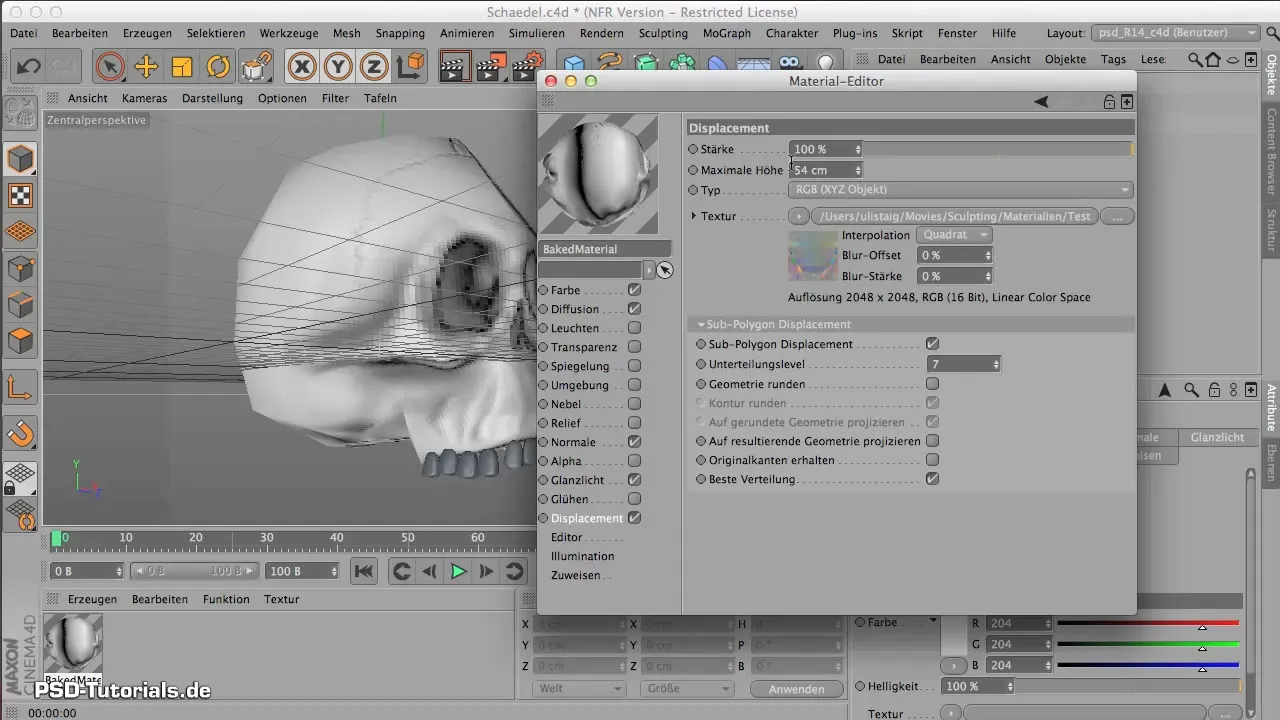
6. Tekstūrų importavimas
Norint padaryti medžiagos spalvą realistiškesnę, importuokite vaizdą spalvų kanalui. Pasirinkite betoninę tekstūrą arba kitą tinkamą tekstūrą, kuri turi panašų atspalvį kaip kaulai. Eksperimentuokite su permatomumo nustatymais ir užtikrinkite, kad tekstūros struktūra būtų apie 70%, kad gautumėte natūralų įvaizdį.
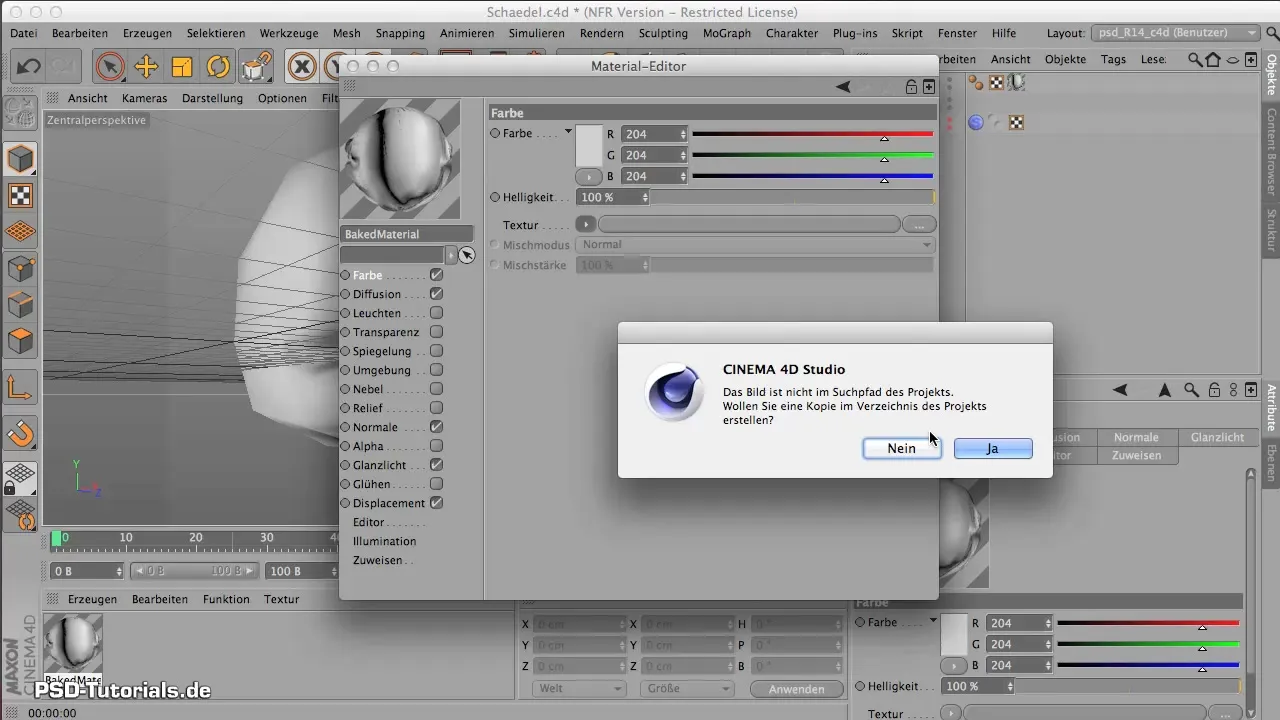
7. Darbas su Subsurface Scattering
Norint pavaizduoti kaulų šviesos pralaidumą, jums reikalingas Subsurface Scattering kanalas. Ieškokite šio tekstūros tipo medžiagų tvarkyklėje. Tai leidžia simuliuoti šviesą po objekto paviršiumi. Eksperimentuokite su spalvų nustatymo reikšmėmis, rekomenduočiau pagrindinę spalvą nuo 180 iki 190 raudonos komponentui.
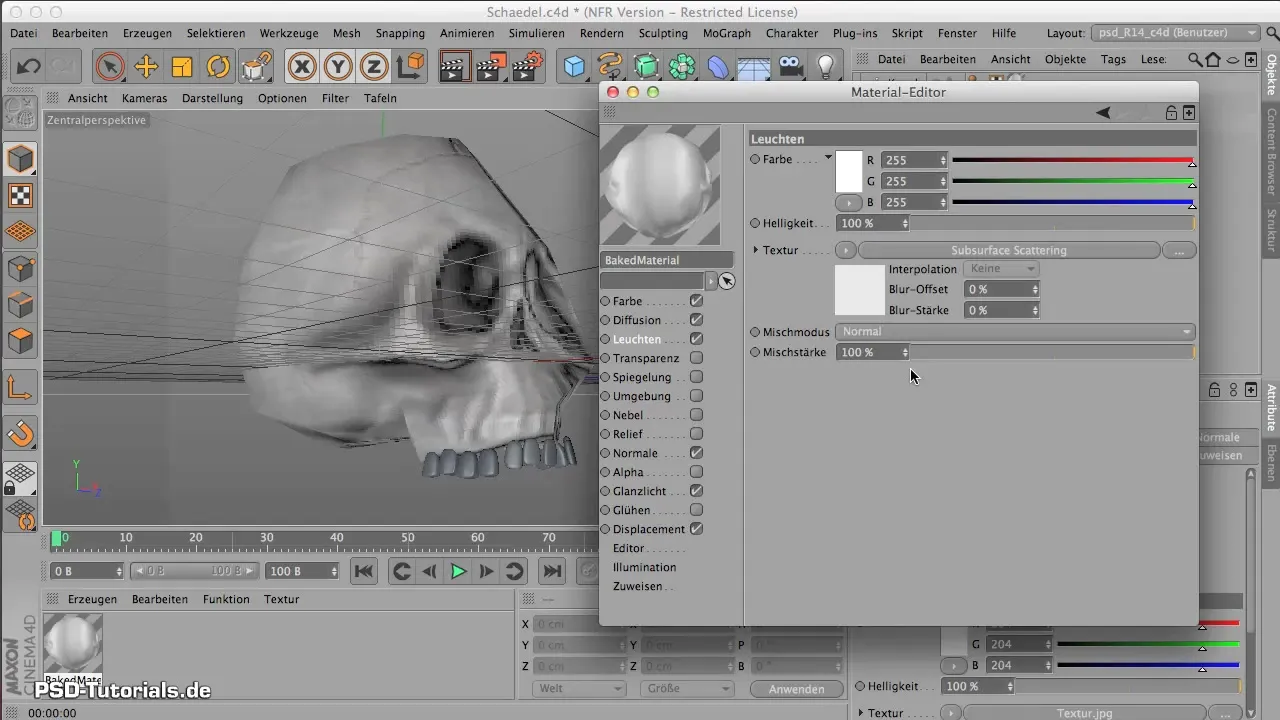
8. Kelio ir skaičiavimo reikšmių nustatymas
Kelio reikšmės Subsurface Scattering nurodo šviesos gylį po paviršiumi. Išbandykite apie 3 cm ilgį. Atminkite, kad mažesnės reikšmės sumažina renderio greitį, todėl pirmiausia išbandykite su mažais objektais.
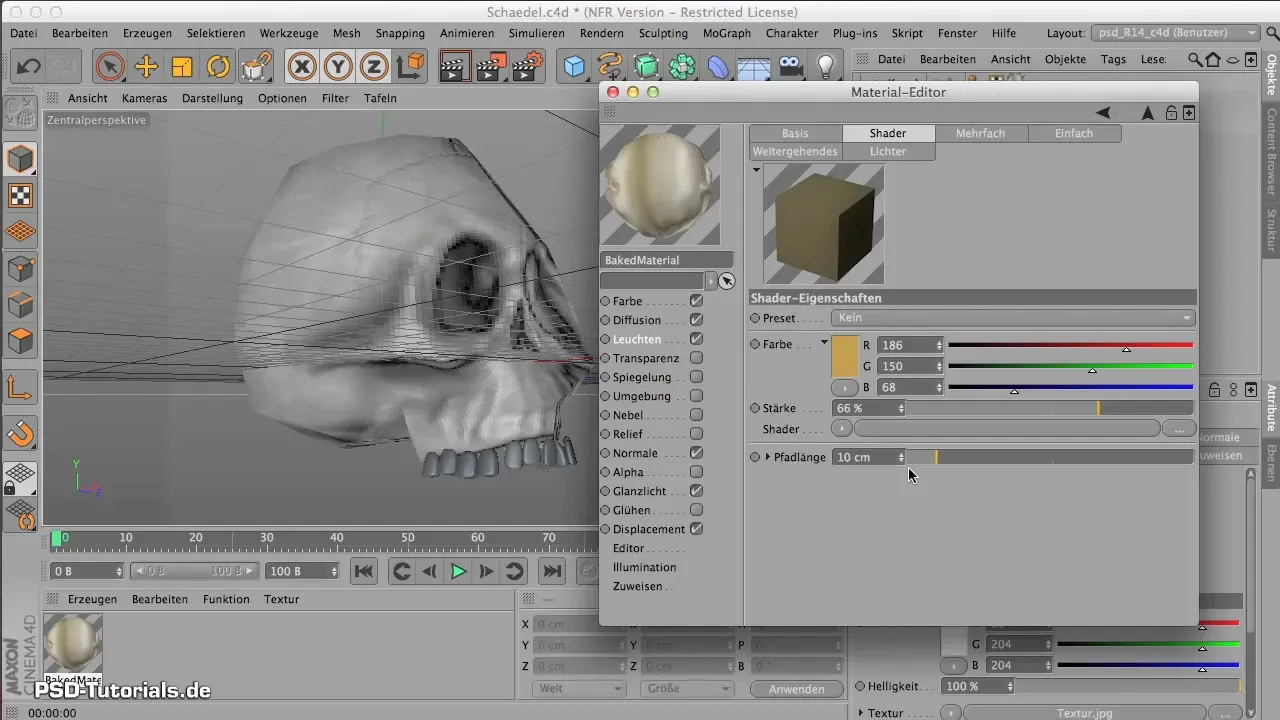
9. Renderavimas ir subtilus derinimas
Kai būsite patenkinti visais savo nustatymais, renderinkite objektą. Būkite pasiruošę atlikti smulkius pakoregavimus, ypač jei pirmasis renderis neatitinka lūkesčių. Reguliuokite šviesos šaltinius ir tekstūrų intensyvumą, jei reikia, kad gautumėte puikiai suderintus rezultatus.
Apibendrinimas - Skulptūros CINEMA 4D: Medžiagų kūrimas realistiškiems kaulams
Šiame vadove išmokote, kaip efektyviai redaguoti ir pritaikyti medžiagas CINEMA 4D, kad sukurtumėte realistišką tekstūrą kaulų modeliams. Subsurface Scattering ir fotografinių tekstūrų naudojimas yra svarbus norint pasiekti įtikinamą rezultatą.
Dažnai užduodami klausimai
Kaip importuoti tekstūrą į CINEMA 4D?Galite importuoti tekstūrą savo medžiagos spalvų kanale, paspausdami atitinkamą laukelį.
Kas yra Subsurface Scattering?Subsurface Scattering yra metodas, kaip pavaizduoti šviesą, kuri praeina po objekto paviršiumi.
Kaip kelio ilgis veikia renderavimą?Kelio ilgis nustato, kaip giliai šviesa patenka į medžiagą ir gali stipriai paveikti renderio greitį.
Kas yra standartinės spalvos normalaus žemėlapio?Standartinės spalvos yra raudona X ašiai, žalia Y ašiai ir mėlyna Z ašiai.
Kas man daryti, jei renderavimas trunka per ilgai?Išbandykite renderavimo nustatymus su mažesniais objektais arba sumažinkite tekstūrų detalių lygius.

